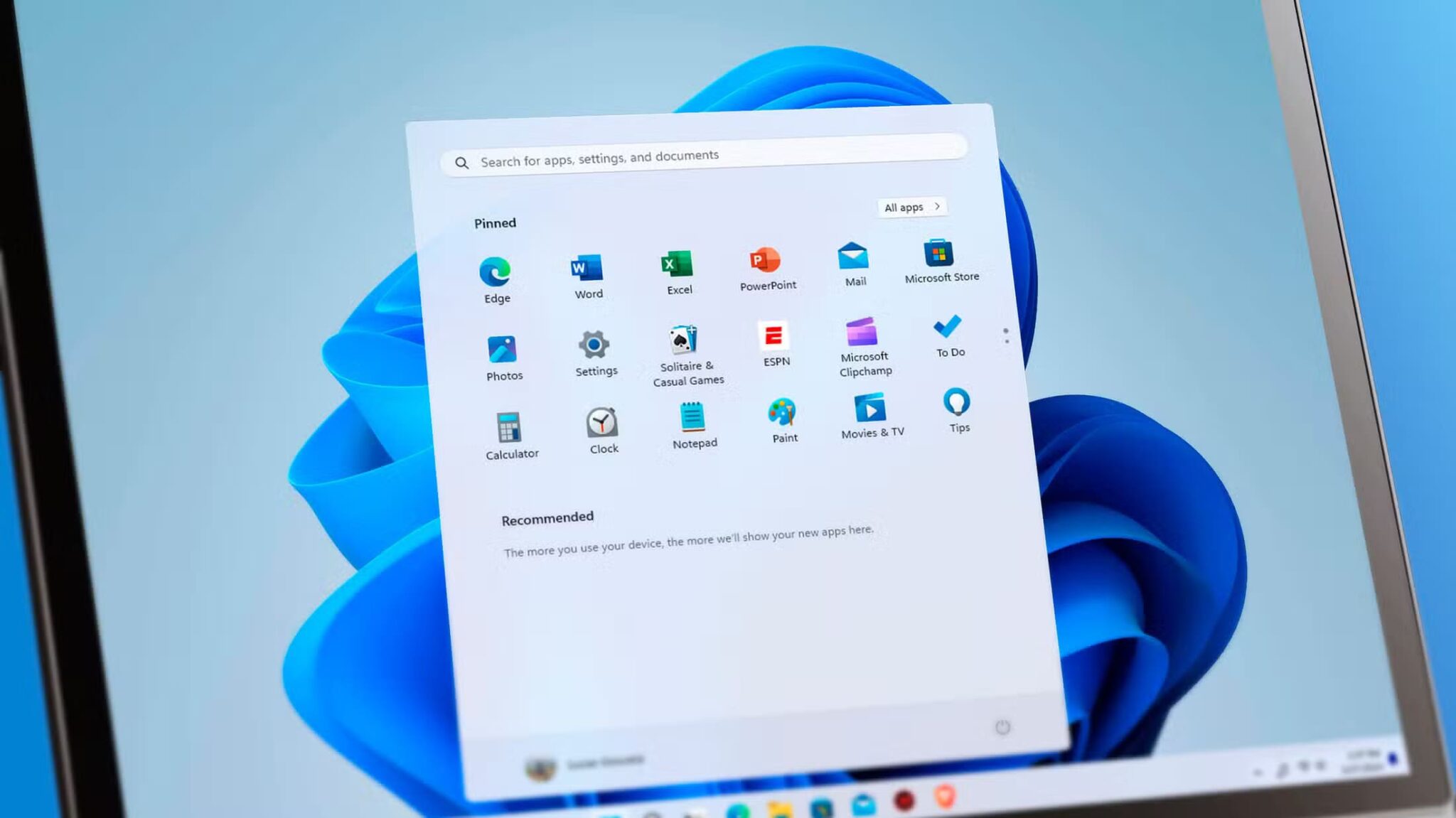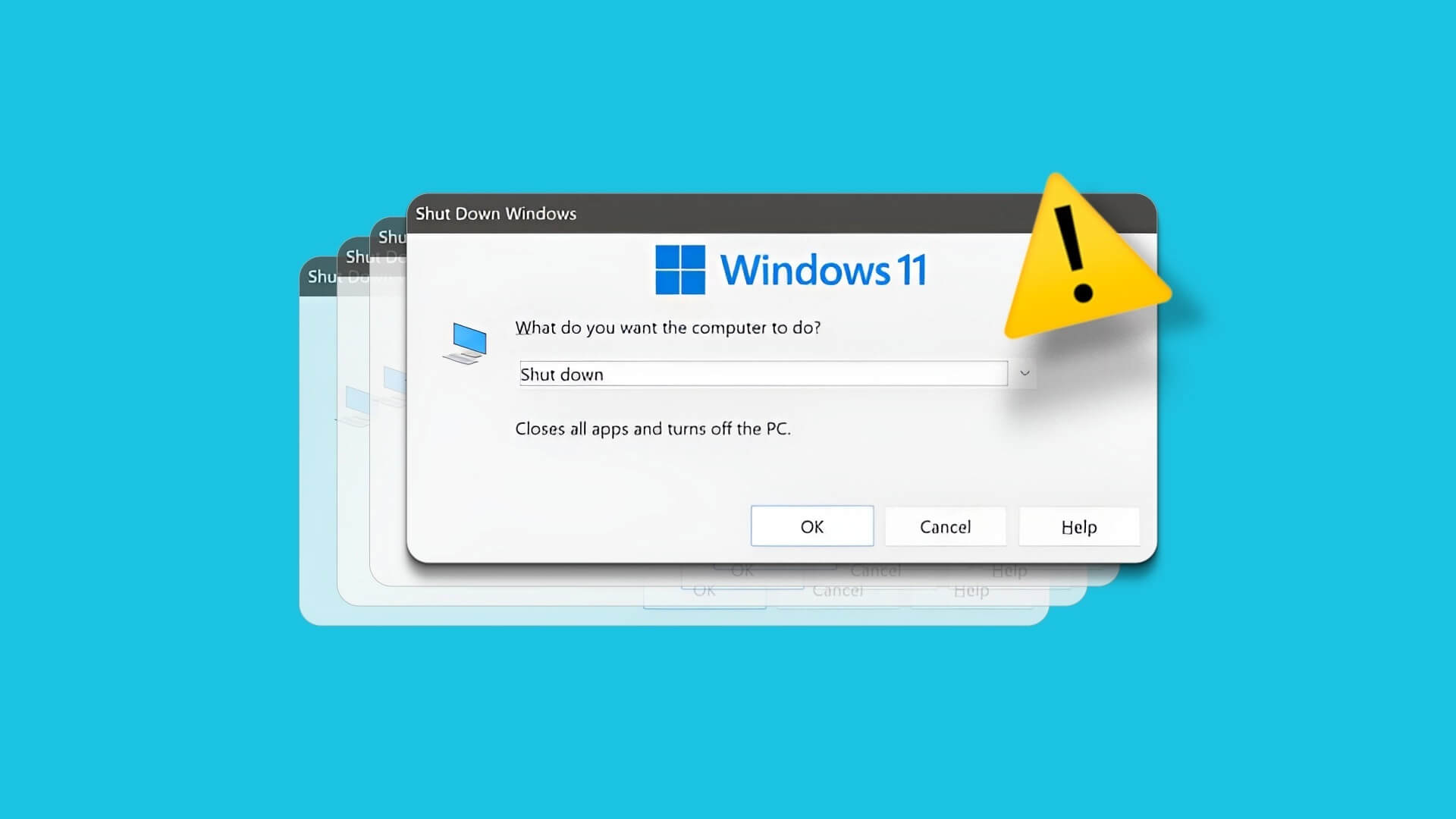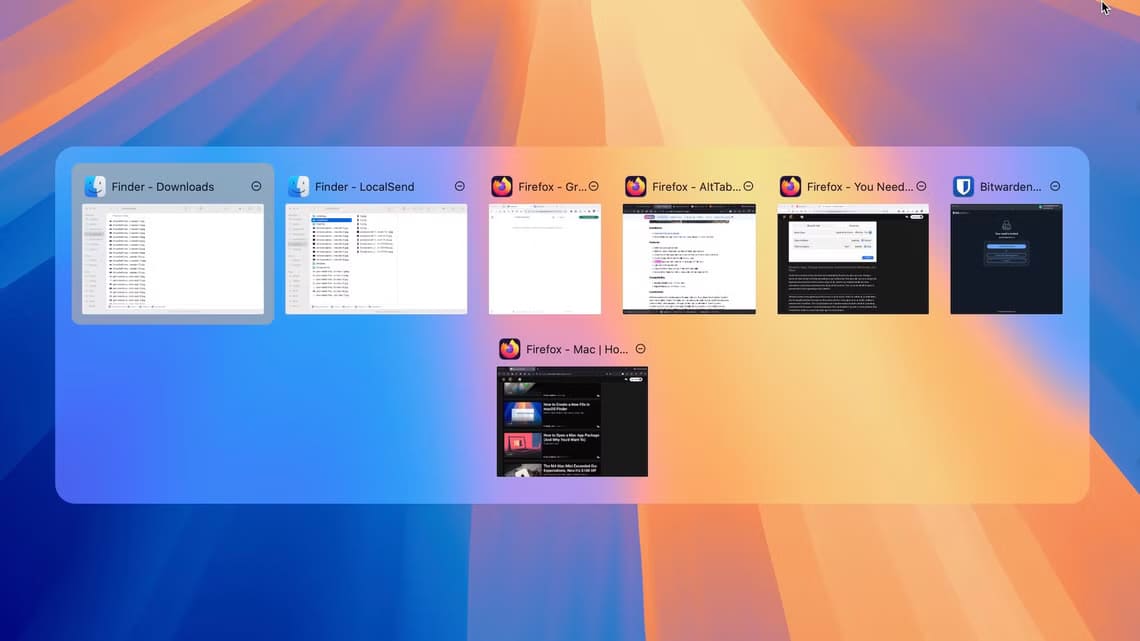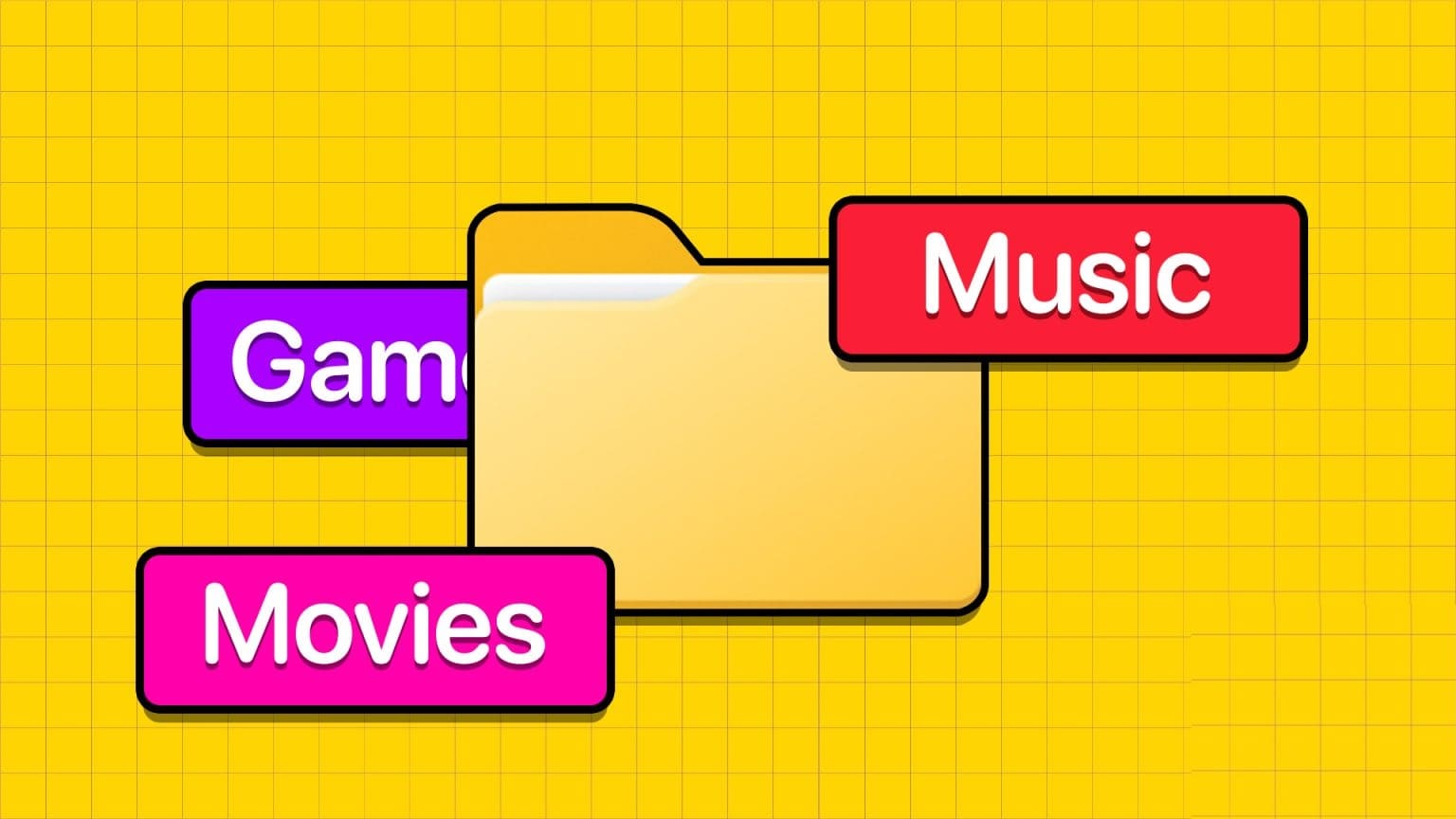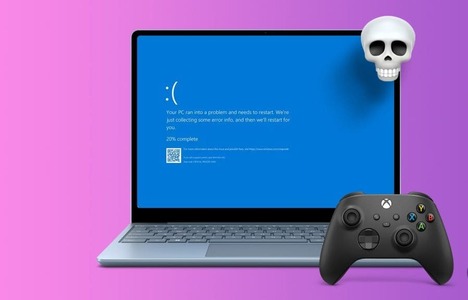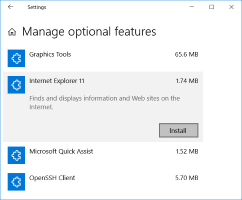Origin je jedinečná herní platforma, protože nabízí širokou škálu her, které nejsou dostupné na jiných herních platformách, jako je Steam, Epic Games, GOG nebo Uplay. Jednou z běžných chyb, se kterými se můžete při používání této aplikace setkat, je kód chyby původu 9: 0. Může se zobrazit chybová zpráva – Jejda – instalační program narazil na chybu při aktualizaci aplikace nebo instalaci její nové verze. Tato chyba může být způsobena různými chybami ve vašem počítači, komplikacemi antiviru/firewallu, poškozeným balíčkem .NET nebo poškozenou mezipamětí. V tomto článku vás provedeme tím, jak opravit chybu Origin 9:0 ve Windows 10.
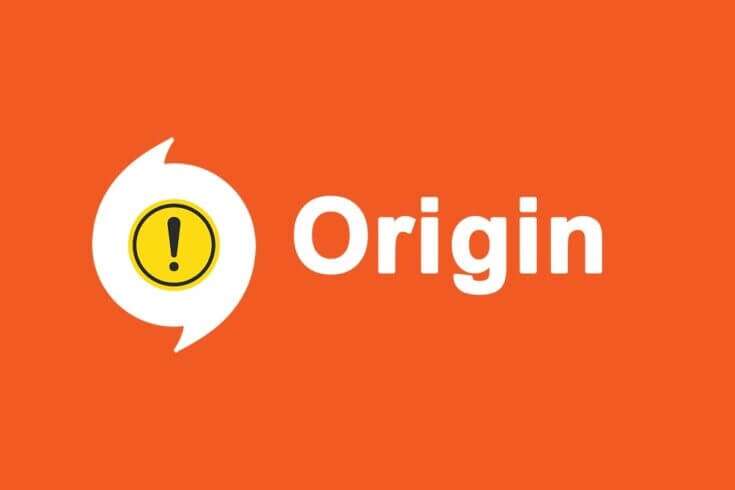
Jak opravit chybu Origin 9:0 ve Windows 10
Pro přístup ke hrám na Originu si musíte vytvořit účet EA, tj. účet Electronic Arts prostřednictvím oficiálního webu nebo na straně klienta. Zde jsou některé z jedinečných funkcí této herní platformy:
- Můžete nakupovat, instalovat, aktualizovat a spravovat širokou škálu her online.
- Do svých her můžete pozvat přátele.
- Stejně jako Discord nebo Steam s nimi můžete také komunikovat.
Co způsobuje původní chybový kód 9:0?
Vývojáři Origin o tomto problému mlčí, protože neexistují žádné konkrétní důvody pro instalaci chybového kódu Origin 9.0. Alternativně k tomu může dojít v důsledku různých neznámých konfliktů, jako jsou:
- Pro spouštění a správu aplikací na vašem počítači je vyžadováno rozhraní NET Framework. Je to platforma s otevřeným zdrojovým kódem, kde můžete ve svém systému vytvářet mnoho aplikací. Pokud je tento rámec zastaralý, narazíte na chybu Origin 9.0.
- Aplikaci Origin může blokovat antivirus třetí strany.
- Podobně může váš software brány firewall považovat Origin za hrozbu a bránit vám v instalaci aktualizace Origin.
- Pokud je v mezipaměti Origin příliš mnoho souborů, narazíte na tento chybový kód 9.0. Proto byste měli mezipaměť pravidelně mazat, abyste předešli problémům.
V této části jsme sestavili seznam metod pro opravu chyby Origin 9: 0. Metody jsou uspořádány podle úrovně závažnosti a dopadu. Postupujte podle nich ve stejném pořadí, jak je popsáno v tomto článku.
Metoda XNUMX: Zavřete proces OriginWebHelperService
OriginWebHelperService je vyvinut společností Electronic Arts a je spojen se softwarem Origin. Je to spustitelný soubor ve vašem počítači a neměl by být odstraněn, dokud k tomu nemáte dobrý důvod. Někdy může OriginWebHelperService způsobit chybu Origin 9.0, takže by mělo pomoci její zakázání ve Správci úloh.
1. Zapněte "Správa úloh" stisknutím kláves Ctrl + Shift + Esc spolu.
2. V záložce "procesy" , Hledat OriginWebHelperService a vyberte jej.
3. Nakonec klepněte na "dokončit práci" a jak je uvedeno nížeRestartujte systém.
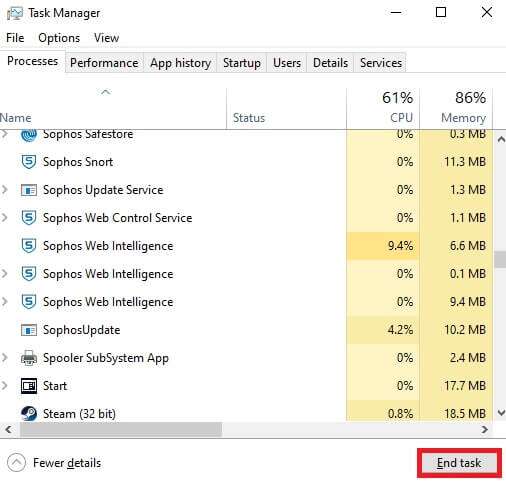
Metoda 2: Odstraňte původní soubory mezipaměti
Pokud má váš systém nějaké poškozené konfigurační a instalační soubory, můžete narazit na chybu Origin 9.0. Poškozené konfigurační soubory však můžete odstranit odstraněním dat ze složky AppData následovně:
1. Klikněte na Start , A napište % AppData% a stiskněte klávesu vstoupit pro otevření složky AppData Roaming.
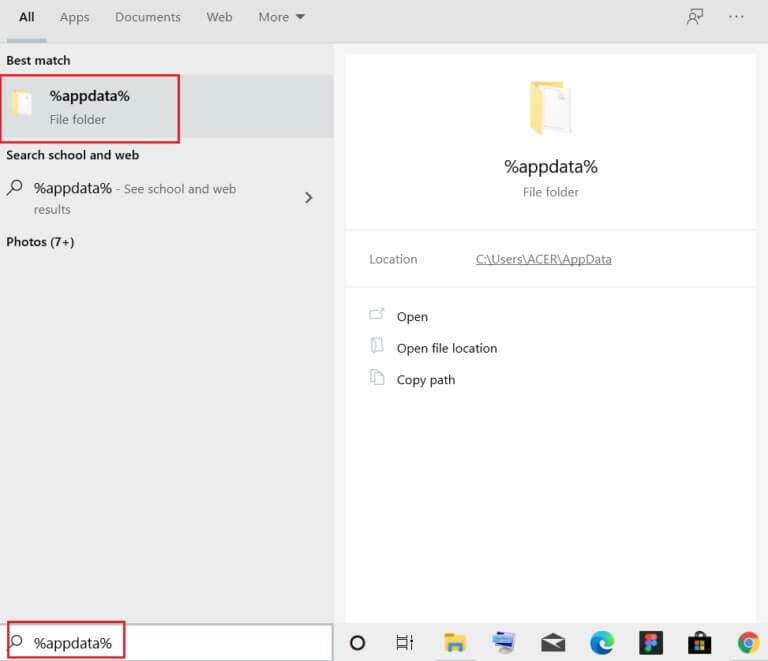
2. Klepněte pravým tlačítkem na složku Původ a vyberte možnost vymazat , Jak je ukázáno níže.
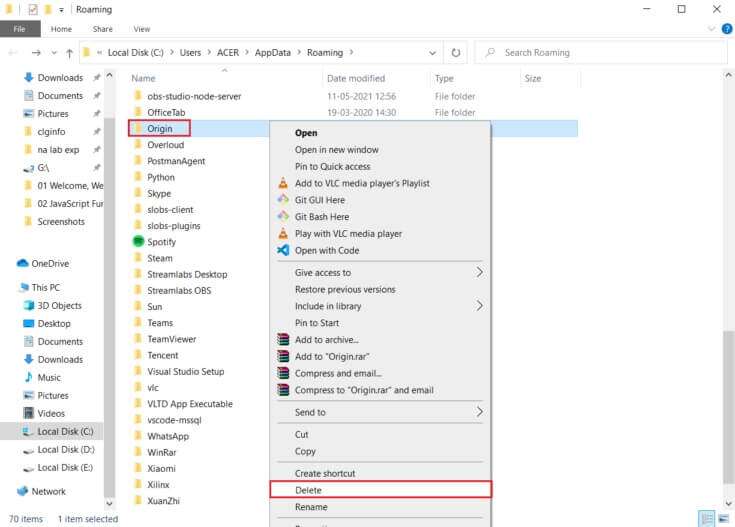
3. Stiskněte klávesu Windows , A napište %Programové data% a klikněte "otevřít" Přesun do složky Programové data.
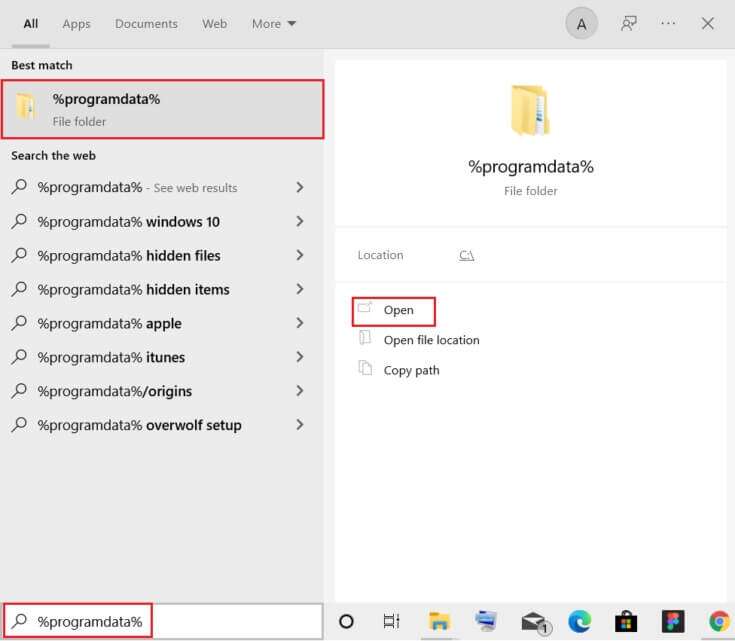
4. Nyní vyhledejte složku Původ A smažte všechny soubory kromě složky Místní obsah Protože obsahuje Všechna herní data.
5. Nakonec restartujte počítač a zkontrolujte, zda je problém vyřešen.
Metoda XNUMX: Aktualizujte rozhraní .NET Framework
.NET framework ve vašem počítači je nezbytný pro hladký chod moderních her a aplikací. Mnoho her má funkci automatické aktualizace .NET frameworku, takže se budou pravidelně aktualizovat, když aktualizace čeká. Naproti tomu, pokud je ve vašem počítači vyžadována aktualizace, můžete nainstalovat nejnovější framework .NET ručně, jak je uvedeno níže, a opravit tak chybový kód Origin 9:0.
1. Zkontrolujte nové aktualizace softwaru . NET framework Z oficiální stránky společnosti Microsoft.
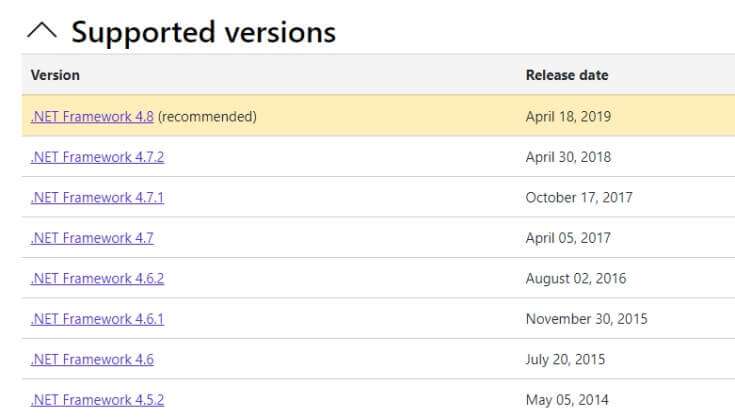
2. Pokud existují nějaké aktualizace, klepněte na Odpovídající/doporučený odkaz A klikněte na možnost Stáhnout .NET Framework 4.8 Runtime.
Oznámení: Neklikejte na Stáhnout .NET Framework 4.8 Developer Pack, protože jej používají vývojáři softwaru.
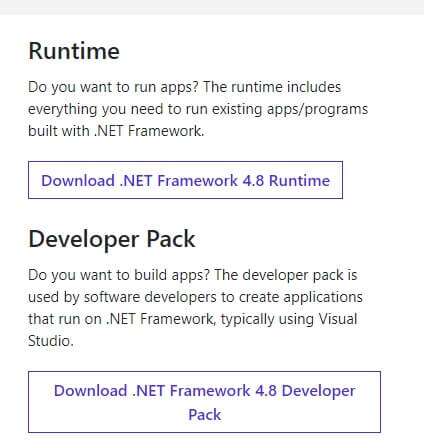
3. Spusťte stažený soubor a nainstalujte jej podle pokynů na obrazovce . NET framework úspěšně na vašem počítači se systémem Windows.
Metoda XNUMX: Povolte službu správy aplikací
Služba Application Management Service je zodpovědná za sledování a vydávání záplat, aktualizaci aplikací a nabízí několik způsobů otevírání aplikací na vašem PC s Windows 10. Provádí všechny požadavky na výčet, instalaci a odebírání programů. Když je zakázáno, nelze nainstalovat některé aktualizace pro žádnou aplikaci. Ujistěte se tedy, že jej povolíte na svém počítači podle níže uvedených kroků:
1. Spusťte dialog "zaměstnanost" stisknutím mé klávesy Windows + R.
2. Napište services.msc a stiskněte klávesu vstoupit pro spuštění okna Služby.
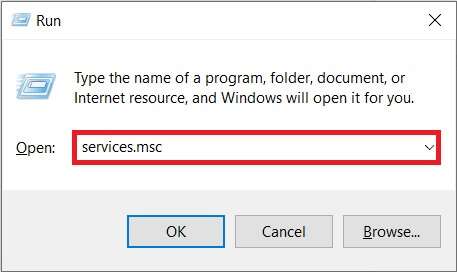
3. Zde poklepejte na službu Správa aplikací.
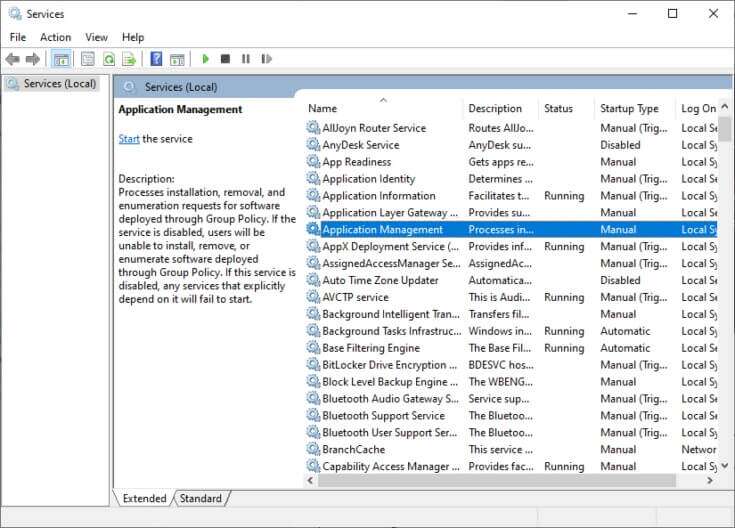
4. Poté na kartě Obecné nastavte Typ spouštění na automatický Jak je znázorněno.
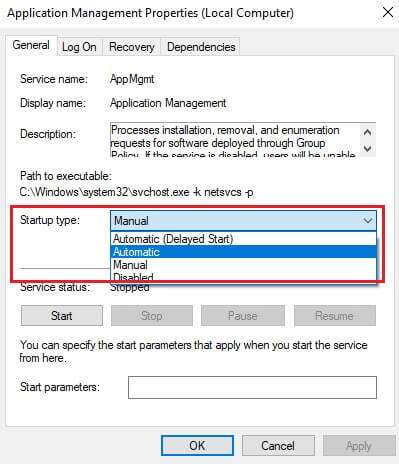
5. Pokud se služba zastavila, klikněte na tlačítko Start. F
6. Nakonec klikněte „Použít“ > „OK“ zachránit změny.
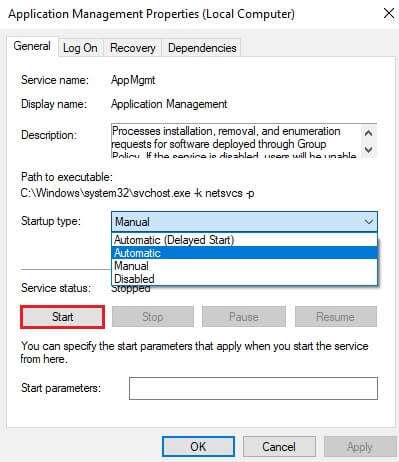
Metoda XNUMX: Vyřešte konflikt brány Windows Defender Firewall
Brána firewall systému Windows funguje jako filtr ve vašem systému. Někdy jsou programy z bezpečnostních důvodů blokovány bránou Windows Firewall. Pro opravu chyby Origin 9:0 Windows 10 se doporučuje přidat výjimku do brány firewall nebo ji zakázat.
Možnost 1: Povolit Původ Přes Brána firewall systému Windows
1. Napište kontrolní panel A vyhledejte jej ve vyhledávacím panelu systému Windows a klikněte otevřít.
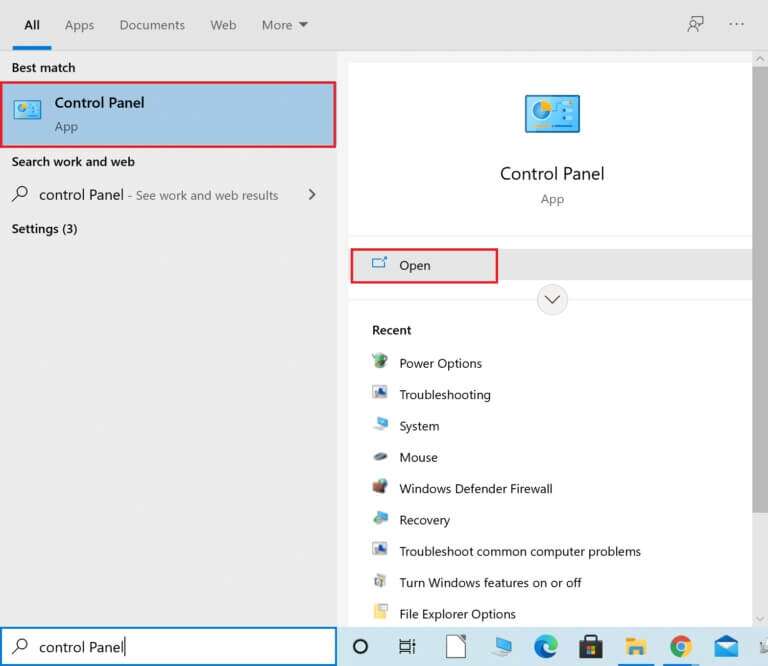
2. Zde, nastavte Zobrazit podle: > Velké ikony a klikněte Brána firewall systému Windows Defender následovat.
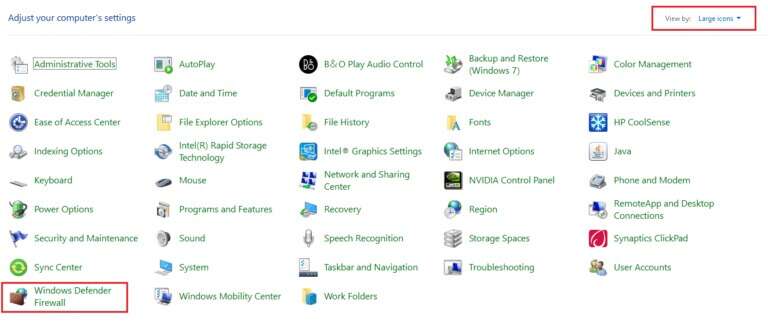
3. Dále klepněte na Povolit aplikaci nebo funkci Prostřednictvím brány Windows Defender Firewall.
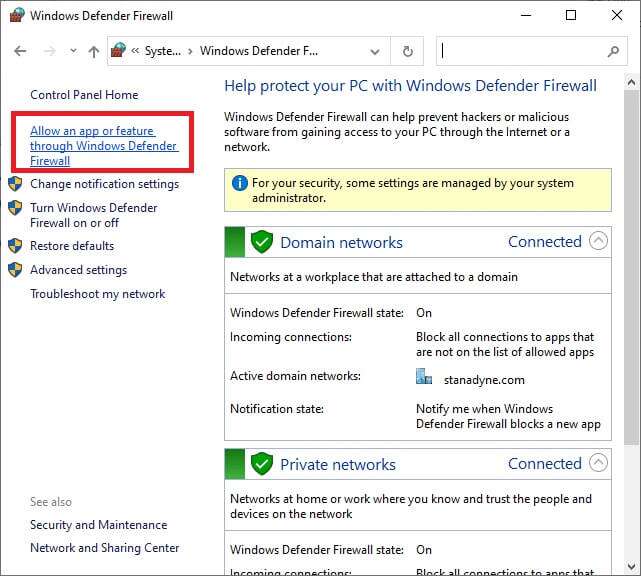
4A. Najděte a povolte Origin přes bránu firewall zaškrtnutím políček Domain, Private a Public.
Oznámení: Níže jsme jako příklad ukázali Microsoft Desktop App Installer.
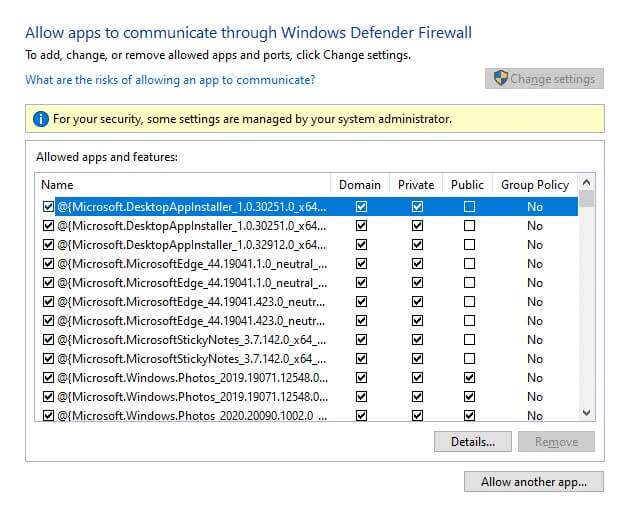
4b. Případně můžete kliknout na tlačítko "Povolit jinou aplikaci..." pro procházení a přidání Origin do seznamu. Poté zaškrtněte příslušná políčka.
5. Nakonec klepněte na "OK" zachránit změny.
Možnost 2: Dočasně deaktivujte bránu Windows Defender Firewall (nedoporučuje se)
Vzhledem k tomu, že deaktivace brány firewall činí váš systém zranitelnějším vůči malwaru nebo útokům virů, pokud se tak rozhodnete, nezapomeňte jej povolit ihned po vyřešení problému. Přečtěte si naši příručku, jak deaktivovat bránu firewall systému Windows 10 zde.
Metoda 6: Odstraňte rušivý antivirový software třetí strany (je-li k dispozici)
V některých případech je také zabráněno důvěryhodným zařízením otevřít antivirový software třetích stran. Neuvěřitelně přísná bezpečnostní sada nedovolí vaší hře navázat připojení k serveru. Chcete-li vyřešit chybový kód Origin 9:0, můžete dočasně zakázat antivirus třetí strany ve svém počítači se systémem Windows.
Oznámení: Jako příklad této metody jsme ukázali Avast Antivirus. Proveďte podobné kroky pro další antivirový software.
1. Přejděte na ikonu Antivirus na hlavním panelu a klikněte na něj pravým tlačítkem.
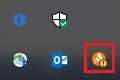
2. Nyní vyberte možnost Ovládání Avast Shields.
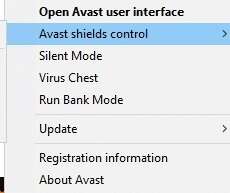
3. Vyberte si libovolnou z uvedených možností, jak vám to vyhovuje:
- Deaktivujte na 10 minut
- Deaktivovat na 1 hodinu
- Nebo deaktivujte, dokud se počítač nerestartuje
- trvale invalidní
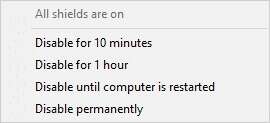
4. Potvrďte výzvu na obrazovce aRestartujte váš počítač.
Oznámení: Jakmile skončíte s hraním her na Originu, přejděte do nabídky antivirového programu a kliknutím na Spustit štít znovu aktivujte.
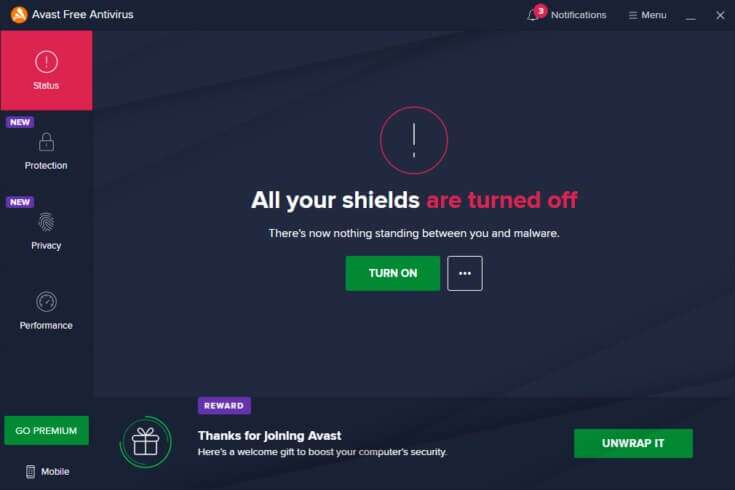
Metoda XNUMX: Odinstalujte konfliktní aplikace v nouzovém režimu
Pokud v nouzovém režimu nenarazíte na žádný chybový kód, znamená to, že aplikace třetí strany nebo antivirus způsobuje konflikt s aplikací. Abychom zjistili, zda je toto důvod za kódem chyby 9.0, musíme spustit Origin v nouzovém režimu se sítí. Postupujte podle našeho průvodce o Spusťte v systému Windows 10 v nouzovém režimu. Poté podle níže uvedených pokynů odinstalujte konfliktní aplikace:
1. Stiskněte klávesu Windows , A napište Aplikace a funkce a klikněte otevřít.
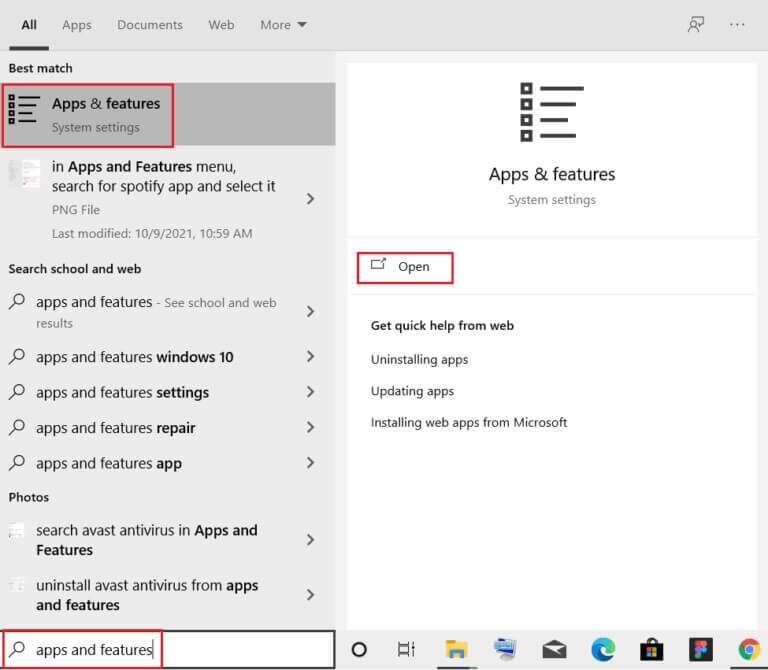
2. Klikněte na konfliktní aplikaci (jako je Crunchyroll) a vyberte možnost odinstalovat , Jak je ukázáno níže.
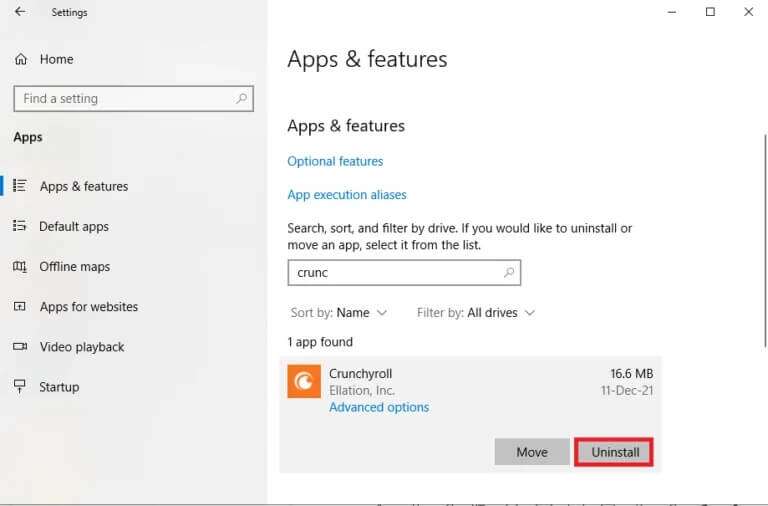
3. Klikněte na "odinstalovat" Znovu to potvrďte a podle pokynů na obrazovce dokončete proces odinstalace.
4. Nakonec restartujte počítač a zkontrolujte, zda je chybový kód přítomen či nikoli. Pokud k tomu dojde, zkuste další řešení.
Metoda 8: Přeinstalujte Origin
Pokud žádná z metod nepomohla, zkuste program odinstalovat a znovu nainstalovat. Jakékoli běžné závady spojené s programem lze vyřešit, když aplikaci zcela odinstalujete ze systému a znovu ji nainstalujete. Zde je několik kroků, jak provést totéž, abyste opravili kód chyby Origin 9:0.
1. Zapněte Aplikace a funkce z baru Windows vyhledávání Jak je ukázáno v metodě 7.
2. Najděte originál ve vyhledávání v tomto poli seznamu.
3. Poté vyberte Původ a klikněte na tlačítko Odinstalovat Doporučené vysvětleno.
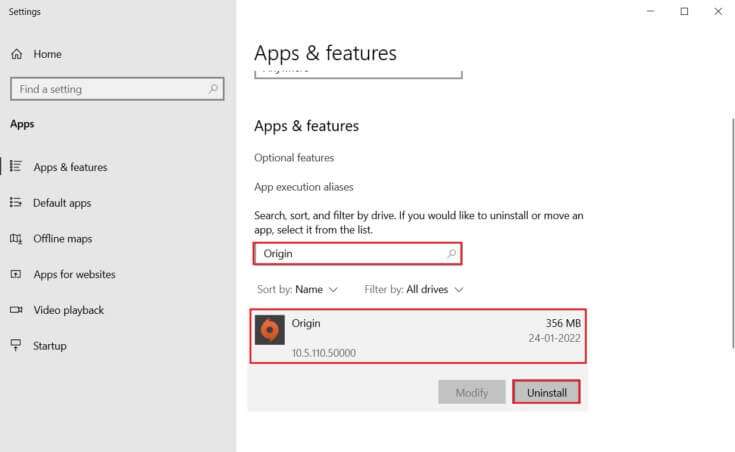
4. Znovu klikněte "odinstalovat" Pro potvrzení.
5. Nyní klikněte na tlačítko "odinstalovat" v psovodovi OriginUninstall.
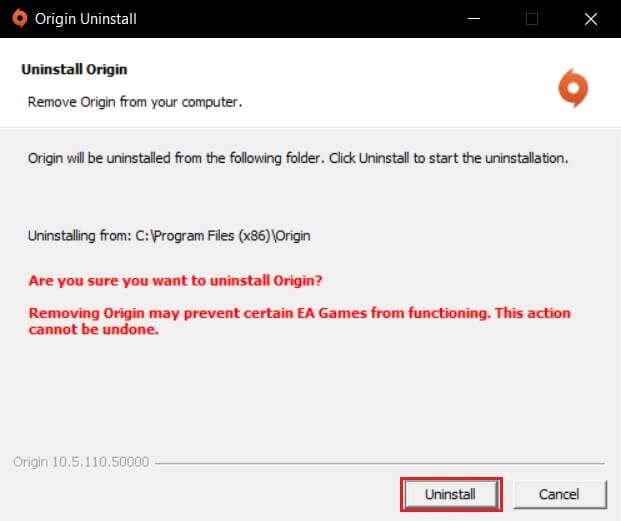
6. Počkejte na dokončení procesu odinstalace Origin.
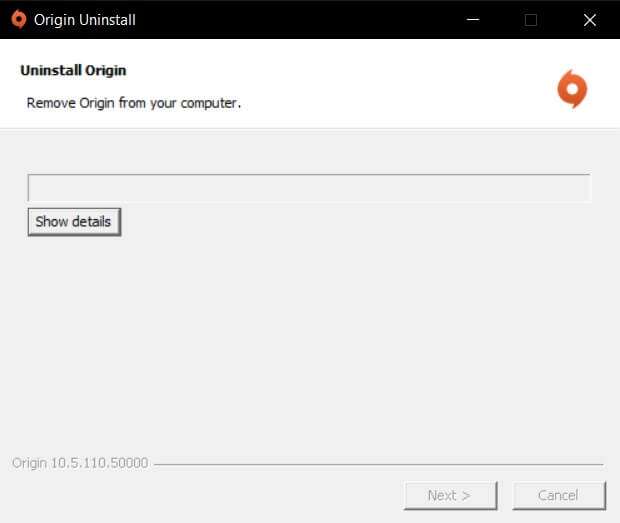
7. Nakonec klepněte na "konec" Chcete-li dokončit proces odinstalace, restartujte systém.
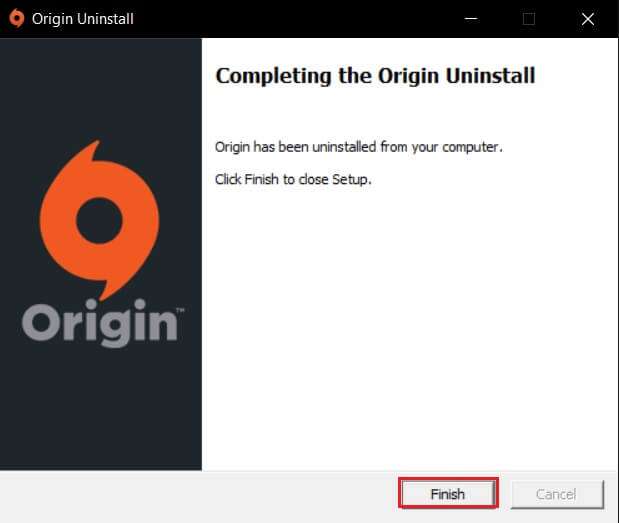
8. Stáhnout Původ Z jeho oficiální stránky kliknutím na tlačítko Stáhnout pro Windows , Jak je znázorněno.
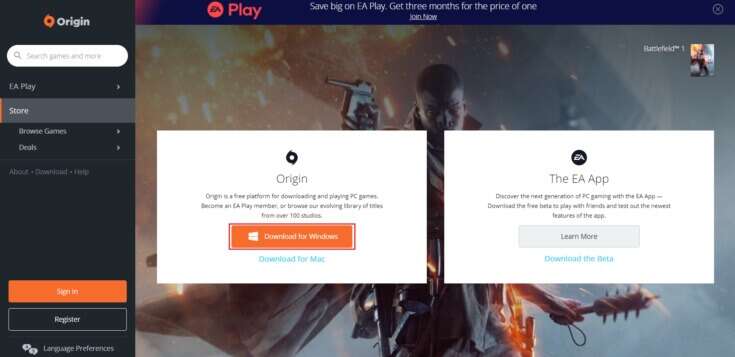
9. Počkejte na dokončení stahování a spusťte stažený soubor tak, že na něj dvakrát kliknete.
10. Zde klikněte Nainstalujte Origin Jak je znázorněno.
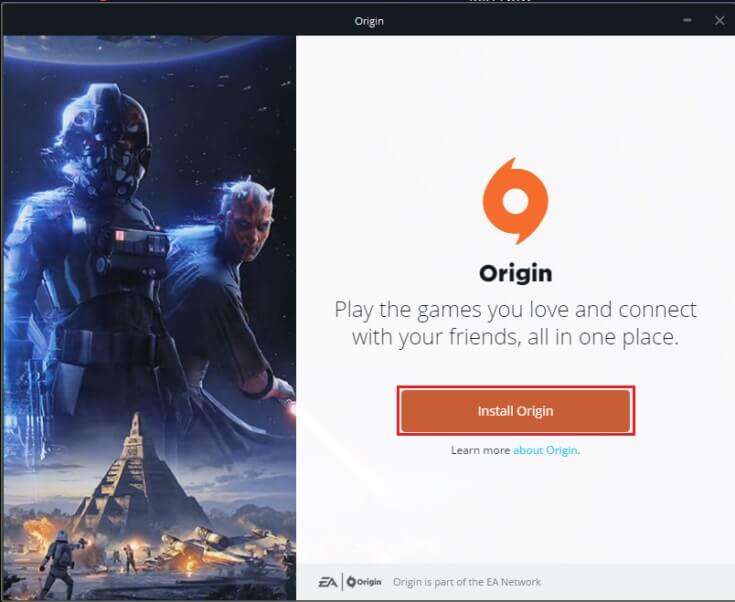
11. Vyberte umístění instalace...a upravte ostatní možnosti podle svých požadavků.
12. Dále zkontrolujte licenční smlouvu s koncovým uživatelem, abyste ji přijali, a klikněte na tlačítko "sledování" Jak je ukázáno níže.
13. Nejnovější verze Původ Jak je znázorněno.
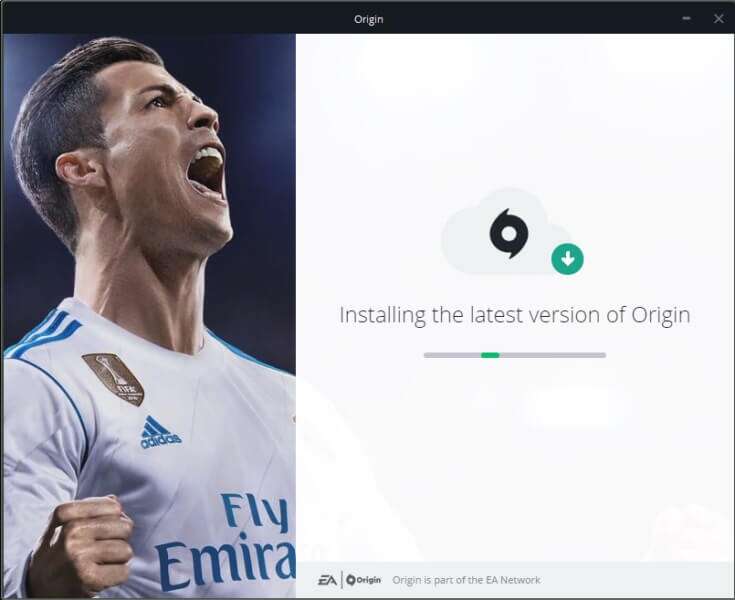
14. Přihlaste se ke svému účtu EA a hrajte!
Doufáme, že se vám podařilo naučit se opravit kód chyby Origin 9:0 ve stolním/notebooku se systémem Windows 10. Dejte nám vědět, která metoda je pro vás nejlepší. Také, pokud máte nějaké dotazy / návrhy týkající se tohoto článku, neváhejte je zanechat v sekci komentářů.